'>

Työskentelet Dell-kannettavan ja BOOMin kanssa! Sinun kosketusnäyttö ei toimi tai vastaaminen. Tämä on melko turhauttavaa. Mutta älä paniikkia! Tämä viesti näyttää kuinka korjata Dellin kosketusnäyttö ei toimi , nopeasti ja helposti!
Kokeile näitä korjauksia
Kosketusnäyttö ei yleensä toimi tai vastaa, koska kosketusnäyttöominaisuus on poistettu käytöstä. Toinen mahdollinen syy on se, että kosketusnäyttöohjelma lakkaa toimimasta oikein, kuten kosketusnäyttöohjain.
Tässä on 6 ratkaisua kosketusnäyttöön, joka ei toimi Dellin kannettavassa tietokoneessa. Sinun ei tarvitse kokeilla niitä kaikkia; Työnnä vain luetteloa alaspäin, kunnes kaikki toimii jälleen.
- Suorita laitteiston ja laitteiden vianmääritys
- Ota kosketusnäyttö uudelleen käyttöön kannettavassa tietokoneessa
- Päivitä kosketusnäytön ohjain
- Määritä virranhallinta-asetukset
- Poista äskettäin asennetut ohjelmat
- Suorita virustarkistus
Korjaus 1: Suorita laitteiston ja laitteiden vianmääritys
Laitteiston ja laitteiden vianmääritys auttaa tietokonetta skannaamaan ja tunnistamaan laitteistolaitteiden ja ohjelmistojen väliset ongelmat, ja työkalu on sisäänrakennettu Windows-järjestelmässäsi. Joten jos kosketusnäyttö lakkaa vastaamasta, voit suorittaa laitteiston ja laitteiden vianmäärityksen ja nähdä, mikä on ongelmasi.
Näin sinun on tehtävä:
1) Tyyppi Ohjauspaneeli työpöydän hakukentässä ja napsauta Ohjaus Paneeli avataksesi sen.
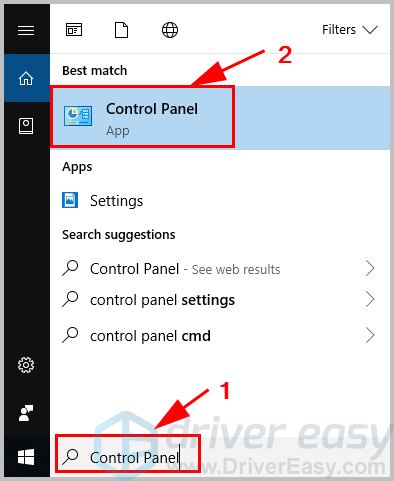
2) Valitse Näkymä suurilla kuvakkeilla tai Näkymä pienillä kuvakkeilla ja napsauta sitten Ongelmien karttoittaminen .
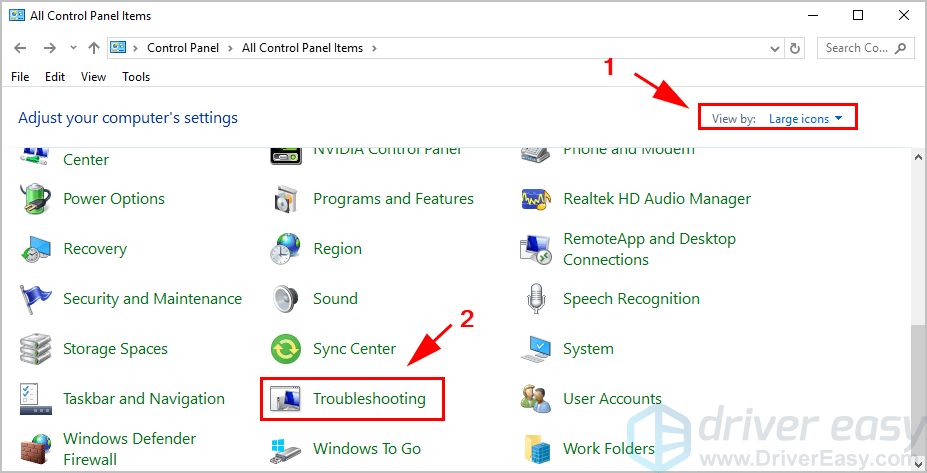
3) Napsauta Laitteisto ja ääni .
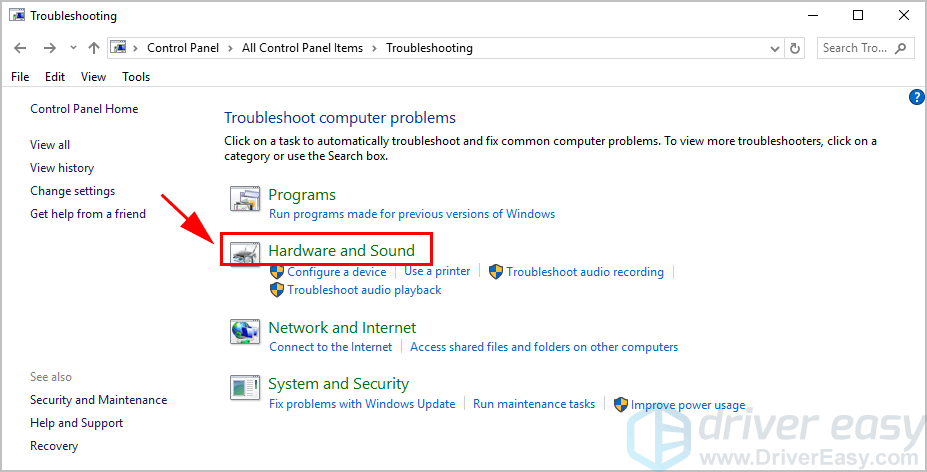
4) Napsauta Laitteisto ja laitteet .
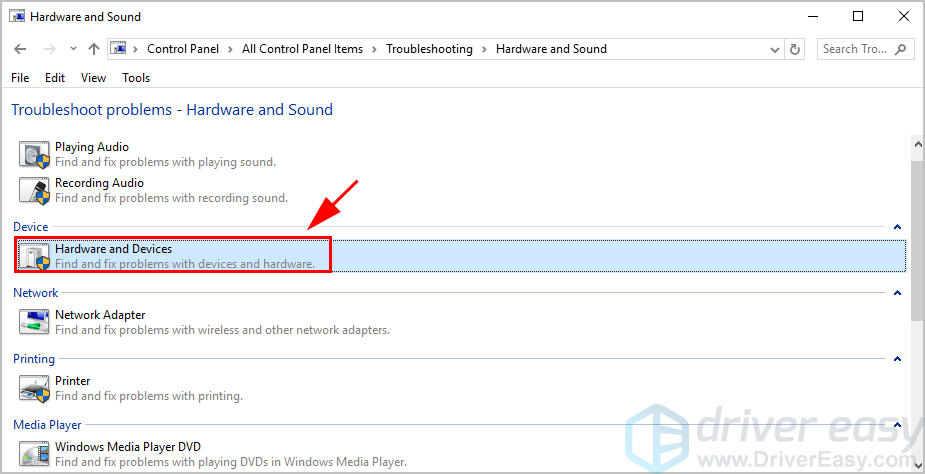
5) Napsauta sitten Seuraava ponnahdusikkunassa. Sitten vianmääritysohjelma löytää ja korjaa laitteisto-ongelmat.
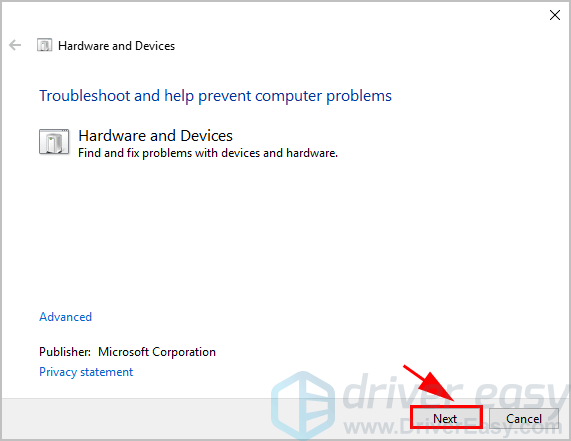
6) Viimeistele prosessi noudattamalla näytön ohjeita.
Käynnistä nyt kannettava tietokone uudelleen ja katso, toimiiko kosketusnäyttösi.
Jos tämä menetelmä ei auta, älä huoli. Siirry seuraavaan ratkaisuun.
Korjaus 2: Ota kosketusnäyttö uudelleen käyttöön kannettavassa tietokoneessa
Jos kosketusnäyttösi on poistettu käytöstä, Dell-kannettavan kosketusnäyttö lakkaa epäilemättä toimimasta. Joten sinun tulisi ottaa käyttöön kosketusnäyttölaite. Jos kosketusnäyttösi on jo käytössä, kokeile poistaa se käytöstä ja ottaa se uudelleen käyttöön, mikä tekee temppun monille ihmisille, joilla on sama ongelma.
Ota kosketusnäyttö uudelleen käyttöön seuraavasti:
1) Paina näppäimistöllä Windows-logonäppäin ja R samalla käynnistää Suorita-ruutu.
2) Tyyppi devmgmt.msc ja napsauta OK . Sitten Laitehallinta avautuu.
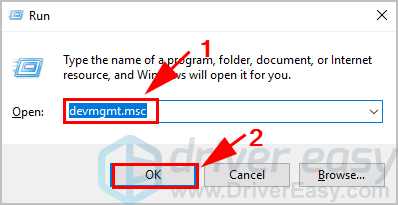
3) Kaksoisnapsauta Ihmisen rajapintalaitteet ja napsauta hiiren kakkospainikkeella HID-yhteensopiva kosketusnäyttö ja valitse sitten Poista laite käytöstä .
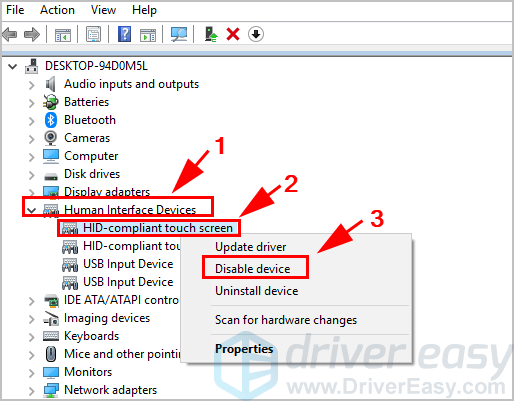
4) Varoitus ponnahtaa esiin. Klikkaus Joo vahvistaa.
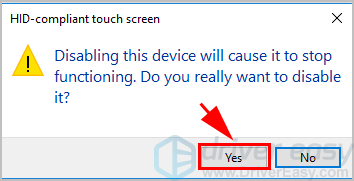
5) Kun se on poistettu käytöstä, napsauta hiiren kakkospainikkeella HID-yhteensopiva kosketusnäyttö ja valitse Ota laite käyttöön .
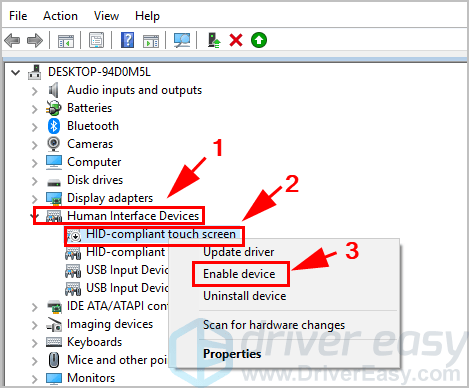 Jos Ihmisen käyttöliittymien alla on useampi kuin yksi HID-yhteensopiva kosketusnäyttölaite, poista ja ota kaikki käyttöön toistamalla yllä olevat vaiheet.
Jos Ihmisen käyttöliittymien alla on useampi kuin yksi HID-yhteensopiva kosketusnäyttölaite, poista ja ota kaikki käyttöön toistamalla yllä olevat vaiheet. 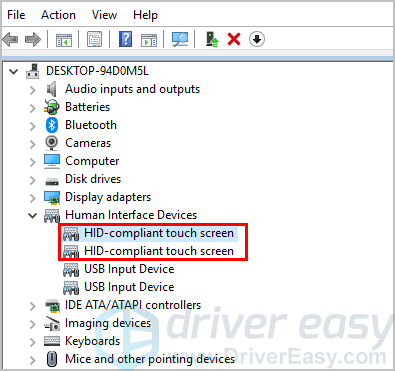
6) Kokeile Dell-kosketusnäyttöäsi uudelleen ja katso, toimiiko se.
Toivottavasti tämä auttaa ratkaisemaan ongelmasi. Jos ongelmasi jatkuu edelleen, älä huoli. On muitakin ratkaisuja.
Korjaus 3: Päivitä kosketusnäyttöohjain
Kosketusnäyttö ei toimi kunnolla, jos kosketusnäytön ohjain puuttuu tai on vanhentunut. Voit sulkea sen pois ongelman syystä päivittämällä kosketusnäyttöohjaimesi uusimpaan versioon.
Kosketusnäytön ohjain voidaan päivittää kahdella tavalla: käsin ja automaattisesti .
Manuaalinen ohjaimen päivitys - Voit päivittää kosketusnäyttöohjaimet manuaalisesti siirtymällä kosketusnäytön valmistajan verkkosivustolle ja etsimällä viimeisimmän oikean ohjaimen. Valitse vain ajurit, jotka ovat yhteensopivia Windows-version kanssa.
Automaattinen ohjaimen päivitys - Jos sinulla ei ole aikaa tai kärsivällisyyttä, voit sen sijaan tehdä sen automaattisesti Kuljettajan helppo . Driver Easy tunnistaa järjestelmän automaattisesti ja löytää oikeat ohjaimet kosketusnäytölle ja Windows-versiollesi.
1) ladata ja asenna Driver Easy tietokoneellesi.
2) Suorita Driver Easy ja napsauta Skannaa nyt -painiketta. Driver Easy skannaa sitten tietokoneesi ja havaitsee mahdolliset ohjaimet.
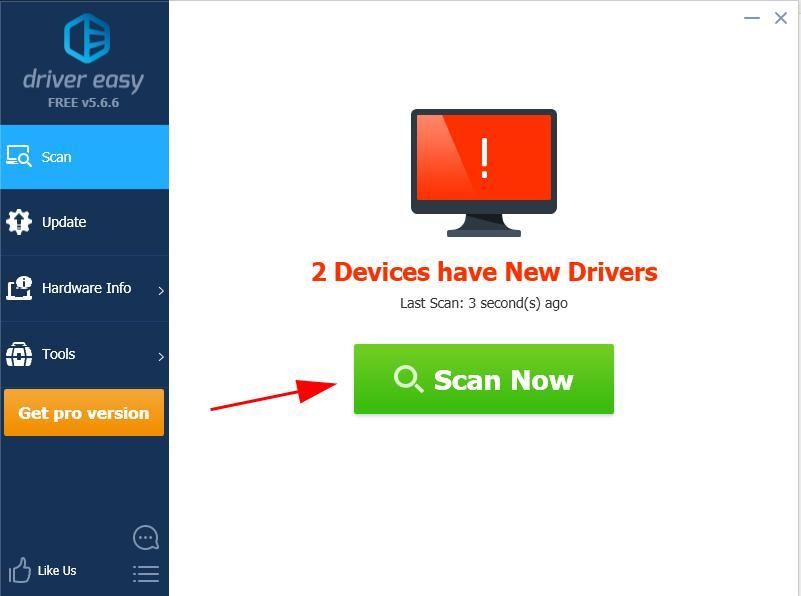
3) Napsauta päivityspainiketta merkityn kosketusnäytön vieressä ladataksesi kyseisen ohjaimen oikean version automaattisesti, sitten voit asentaa sen manuaalisesti (voit tehdä tämän VAPAA versio).
Tai napsauta Päivitä kaikki ladata ja asentaa oikea versio kaikista ohjaimista, jotka puuttuvat tai ovat vanhentuneet järjestelmääsi (tämä edellyttää Pro-versio jonka mukana tulee täysi tuki ja a 30 päivän rahat takaisin takuu . Sinua pyydetään päivittämään, kun napsautat Päivitä kaikki ).
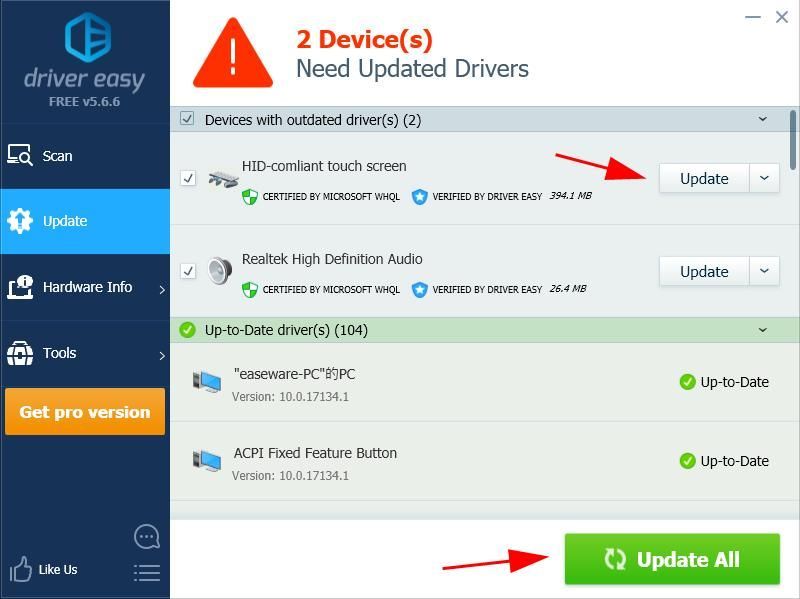
4) Käynnistä kannettava tietokone uudelleen voimaan.
Varmista nyt, että kosketusnäyttösi on käytössä ja yritä nähdä, toimiiko se.
Korjaus 4: Määritä virranhallinta-asetukset
Windows-järjestelmän avulla kannettava tietokone voi sammuttaa joitain laitteita virran säästämiseksi, joten virranhallinta-asetukset saattavat sammuttaa kosketusnäytön. Muuta asetuksia seuraavasti:
1) Paina näppäimistöllä Windows-logonäppäin ja R samalla käynnistää Suorita-ruutu.
2) Tyyppi devmgmt.msc ja napsauta OK . Sitten laitehallinta avautuu.
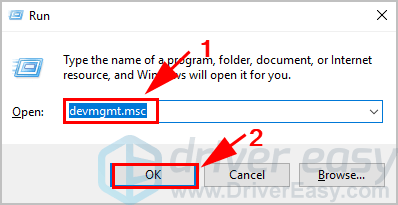
3) Kaksoisnapsauta Ihmisen rajapintalaitteet ja napsauta hiiren kakkospainikkeella HID-yhteensopiva kosketusnäyttö ja valitse sitten Ominaisuudet .
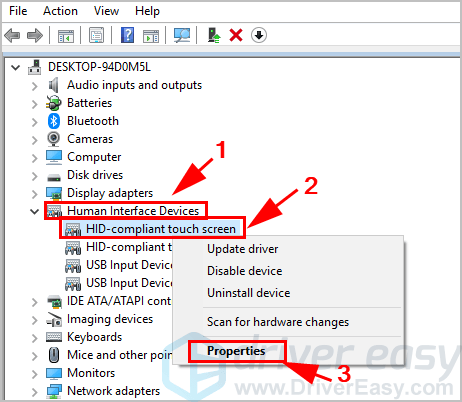
4) Napsauta Virranhallinta -välilehden yläosassa ja poista valinta ruudusta Anna tietokoneen sammuttaa tämä laite virran säästämiseksi . Napsauta sitten OK tallentaaksesi muutoksesi.
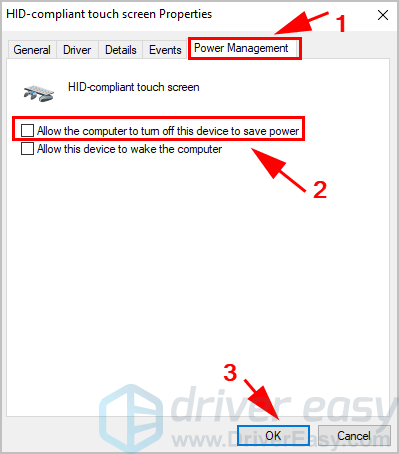
5) Käynnistä Dell-kannettava tietokone uudelleen ja katso, toimiiko kosketusnäyttö nyt.
Tai voit poistaa kosketusnäyttöohjaimen asennuksen ja asentaa sen uudelleen ongelman ratkaisemiseksi.
Korjaus 5: Poista äskettäin asennetut ohjelmat
Jos kosketusnäyttösi ei vastaa pian joidenkin ohjelmien asentamisen jälkeen, äskettäin asennetut ohjelmat voivat olla syyllinen. Ohjelmat eivät todennäköisesti ole yhteensopivia kosketusnäytön kanssa. Siinä tapauksessa sinun on poistettava nämä ohjelmat.
1) Paina näppäimistöllä Windows-logonäppäin ja R samalla käynnistää Suorita-ruutu.
2) Tyyppi appwiz.cpl ja napsauta OK . Ohjelmat ja ominaisuudet -paneeli avautuu.
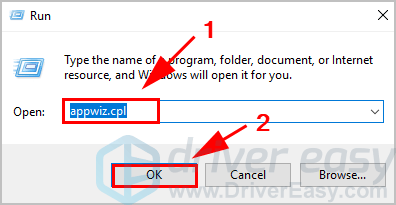
3) Valitse ohjelmia äskettäin asentamasi ja poista ne.

4) Kun asennus on poistettu, käytä Dell-kannettavan kosketusnäyttöä ja tarkista, onko ongelmasi ratkaistu.
Eikö silti onnea? Okei, on vielä yksi asia kokeilla ...
Korjaus 6: Suorita virustarkistus
Kosketusnäyttö ei toimi Dellin kannettavassa tietokoneessa, jos tietokoneesi virus estää laitetta toimimasta. Suorita siis virustarkistus koko Windows-järjestelmässäsi. Kyllä, valmistuminen vie jonkin aikaa, mutta se on sen arvoista. Valitettavasti Windows Defender ei välttämättä havaitse sitä, joten kannattaa kokeilla toista virustentorjuntaohjelmaa, kuten Avira ja Panda.
Jos jokin haittaohjelma on havaittu, korjaa se seuraamalla virustentorjuntaohjelman ohjeita.
Käynnistä sitten tietokone uudelleen ja yritä kosketusnäyttöä uudelleen nähdäksesi, toimiiko se.
Joten se siitä. Toivottavasti tämä viesti auttaa ratkaisemaan Dellin kannettavan tietokoneen kosketusnäyttö ei toimi . Voit vapaasti jättää meille kommentin alla, jos sinulla on kysyttävää tai ehdotuksia.
![[Lataa] Epson L3110 -ajuri Windows 10, 8 tai 7 -käyttöjärjestelmälle](https://letmeknow.ch/img/driver-download/16/epson-l3110-driver.jpg)





